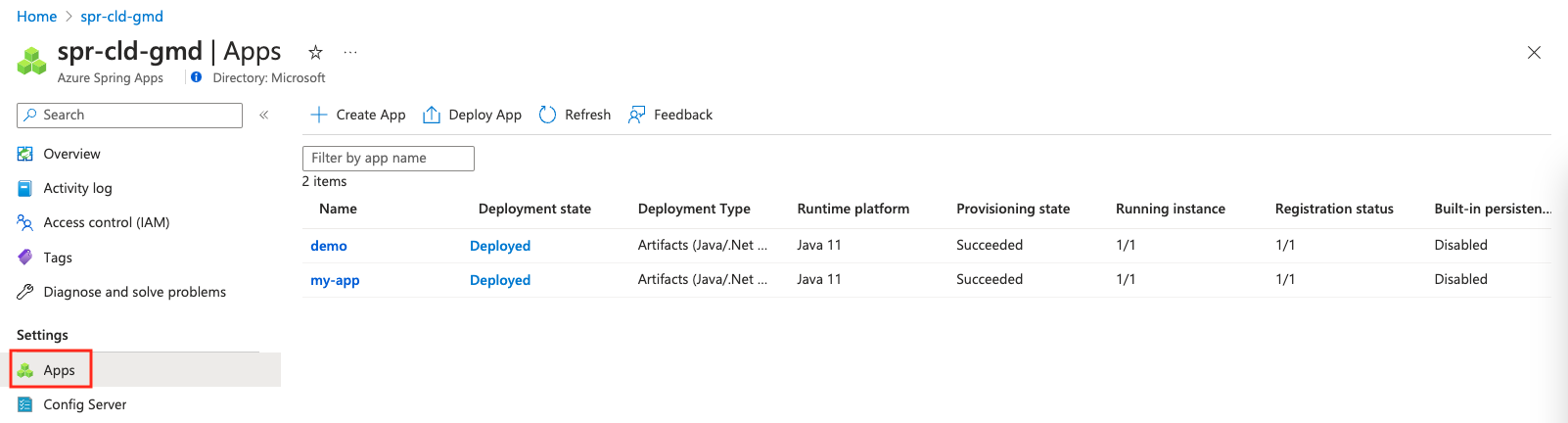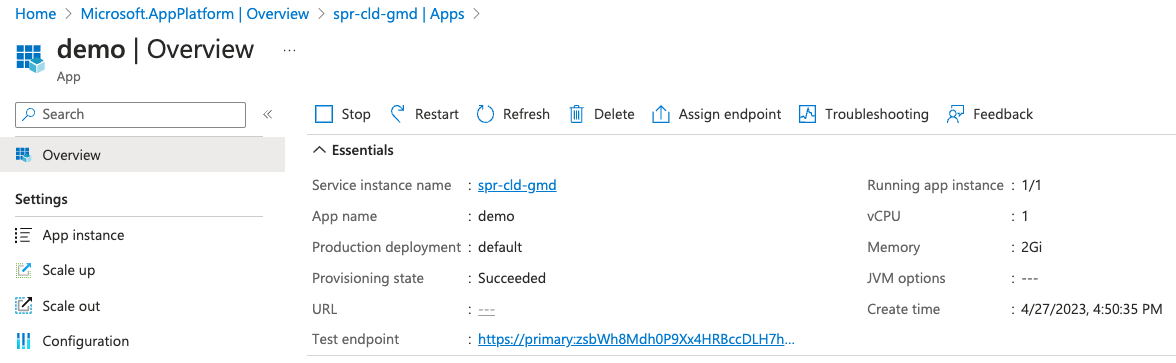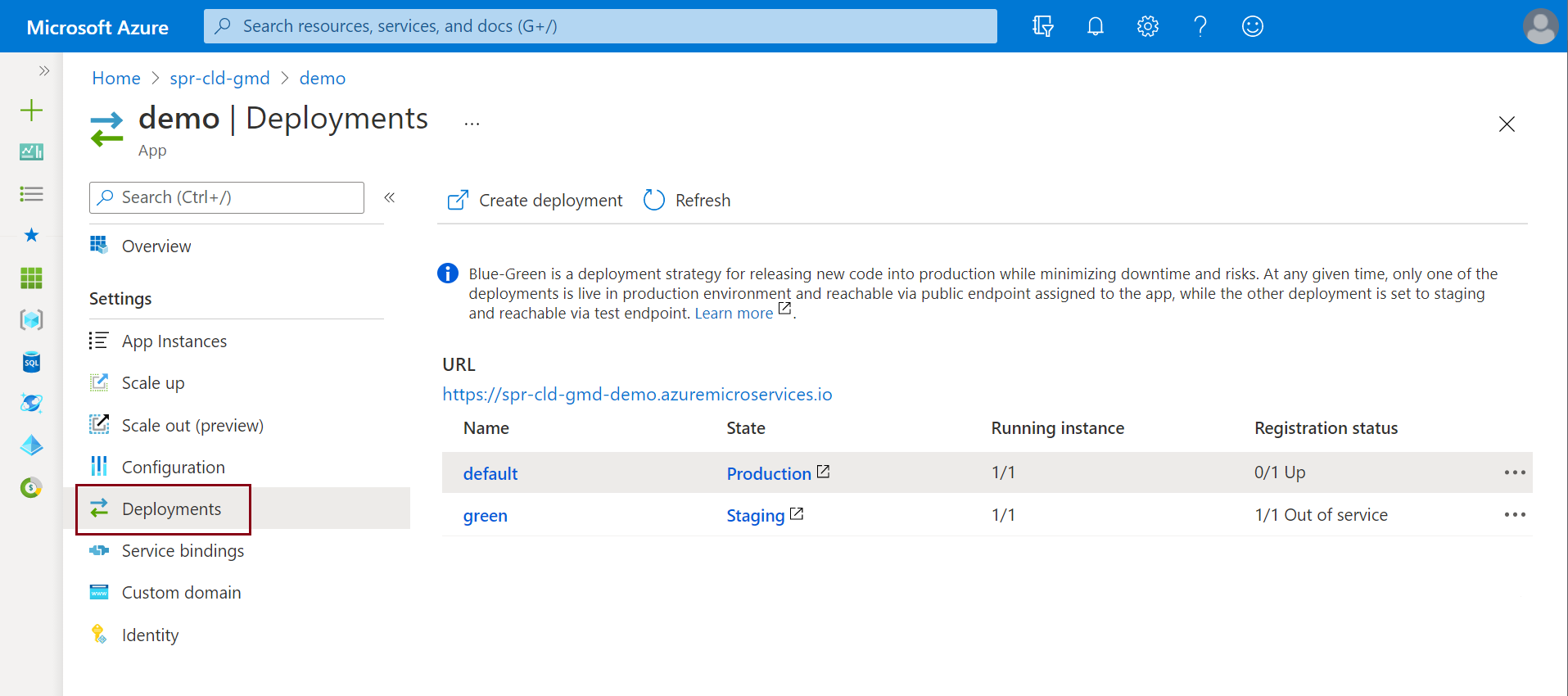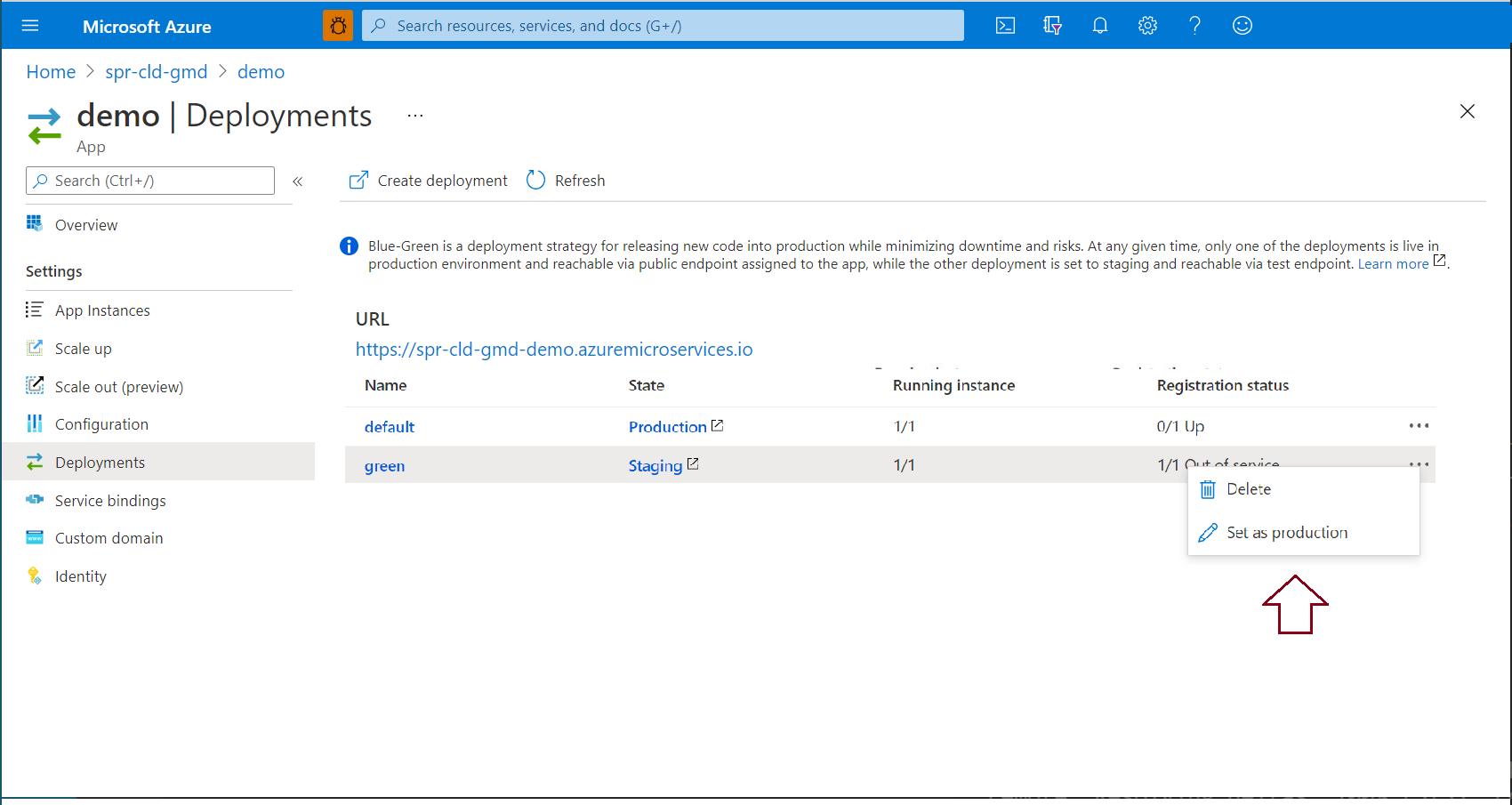在 Azure Spring Apps 中设置过渡环境
注意
基本、标准和企业计划将从 2025 年 3 月中旬开始弃用,停用期为 3 年。 建议转换到 Azure 容器应用。 有关详细信息,请参阅 Azure Spring Apps 停用公告。
标准消耗和专用计划将于 2024 年 9 月 30 日开始弃用,并在六个月后完全关闭。 建议转换到 Azure 容器应用。
本文介绍如何使用 Azure Spring Apps 中的蓝绿部署模式来设置过渡部署。 蓝绿部署是一种 Azure DevOps 持续交付模式,它依赖于在部署新(绿色)版本时保持现有(蓝色)版本的活动性。 本文还介绍了如何在不更改生产部署的情况下,将此过渡部署放入生产环境。
先决条件
- 标准计划中的现有 Azure Spring Apps 实例。
- Azure CLI。
本文使用通过 Spring Initializer 生成的应用程序。 如果要对本示例使用其他应用程序,请在应用程序面向公众的部分进行更改,以将过渡部署与生产部署区分开来。
若要在 Azure Spring Apps 中设置蓝绿部署,请按照后续部分中的说明进行操作。
安装 Azure CLI 扩展
使用以下命令安装用于 Azure CLI 的 Azure Spring Apps 扩展:
az extension add --name spring
准备应用和部署
若要生成应用程序,请执行以下步骤:
使用带有此配置的 Spring Initializer 为示例应用生成代码。
下载代码。
将以下 HelloController.java 源文件添加到文件夹 *\src\main\java\com\example\hellospring* 中:
package com.example.hellospring; import org.springframework.web.bind.annotation.RestController; import org.springframework.web.bind.annotation.RequestMapping; @RestController public class HelloController { @RequestMapping("/") public String index() { return "Greetings from Azure Spring Apps!"; } }生成 .jar 文件:
mvn clean package -DskipTests在 Azure Spring Apps 实例中创建应用:
az spring app create \ --resource-group <resource-group-name> \ --service <Azure-Spring-Apps-instance-name> \ --name demo \ --runtime-version Java_17 \ --assign-endpoint将应用部署到 Azure Spring Apps:
az spring app deploy \ --resource-group <resource-group-name> \ --service <Azure-Spring-Apps-instance-name> \ --name demo \ --artifact-path target\hellospring-0.0.1-SNAPSHOT.jar修改过渡部署的代码:
package com.example.hellospring; import org.springframework.web.bind.annotation.RestController; import org.springframework.web.bind.annotation.RequestMapping; @RestController public class HelloController { @RequestMapping("/") public String index() { return "Greetings from Azure Spring Apps! THIS IS THE GREEN DEPLOYMENT"; } }重新生成 .jar 文件:
mvn clean package -DskipTests创建绿色部署:
az spring app deployment create \ --resource-group <resource-group-name> \ --service <Azure-Spring-Apps-instance-name> \ --app demo \ --name green \ --runtime-version Java_17 \ --artifact-path target\hellospring-0.0.1-SNAPSHOT.jar
查看应用和部署
使用以下步骤查看已部署的应用。
在 Azure 门户中转到 Azure Spring Apps 实例。
在导航窗格中,打开“应用”窗格来查看服务实例的应用。
选择应用以查看详细信息。
打开“部署”以查看应用的所有部署。 该网格显示了生产和过渡部署。
选择 URL 以打开当前部署的应用程序。
在“状态”列中选择“生产”查看默认应用 。
在“状态”列中选择“过渡”查看过渡应用 。
提示
确认测试终结点以斜线 (/) 结尾,从而确保正确加载 CSS 文件。 如果浏览器要求在查看该页之前输入登录凭据,请使用 URL decode 来解码测试终结点。 URL 解码以 https://\<username>:\<password>@\<cluster-name>.test.microservices.azure.cn/demo/green 格式返回 URL。 请使用此格式访问终结点。 若要禁用测试终结点的基本身份验证,请运行以下 Azure CLI 命令:az spring app update --resource-group <resource-group-name> --service <Azure-Spring-Apps-instance-name> --name demo --disable-test-endpoint-auth true
注意
配置服务器设置将应用于过渡环境和生产环境。 例如,如果在配置服务器中将应用演示的上下文路径 (server.servlet.context-path) 设置为 somepath,则绿色部署的路径将更改为 https://\<username>:\<password>@\<cluster-name>.test.microservices.azure.cn/demo/green/somepath/...。
如果此时访问面向公众的应用演示,应会看到没有新更改的旧页面。
将绿色部署设置为生产环境
在过渡环境中验证更改后,可将其推送到生产环境。 在“应用”>“部署”页上,选择当前位于“生产”环境中的应用程序。
选择绿色部署的“注册状态”后面的省略号图标,然后选择“设为生产”。
确认应用的 URL 是否显示了所做的更改。
注意
将绿色部署设置为生产环境后,以前的部署将变成过渡部署。
修改过渡部署
如果你对更改不满意,可修改应用程序代码,生成新的 .jar 包,然后使用 Azure CLI 将其上传到绿色部署:
az spring app deploy \
--resource-group <resource-group-name> \
--service <service-instance-name> \
--name demo \
--deployment green \
--artifact-path demo.jar
删除过渡部署
若要在 Azure 门户中删除过渡部署,请转到过渡部署的页面,然后选择“删除”按钮。
或者,在 Azure CLI 中运行以下命令删除过渡部署:
az spring app deployment delete \
--resource-group <resource-group-name> \
--service <service-instance-name> \
--name <staging-deployment-name> \
--app demo